Introduction –
PDF File Create – Friends, in which post today I have told you how to create a PDF file by adding gallery photos.
दोस्तों क्या आप भी अपने मोबाइल फोन के अंदर अपने गैलरी से फोटो को लेकर एक PDF File बनाना चाहते हैं।
लेकिन आपको नहीं पता है कि फोटो को जोड़कर PDF File कैसे बनाया जाता है तो फिर इस पोस्ट को ध्यान से पढ़ते रहिए।
मैंने आपको इस पोस्ट के अंदर पूरी जानकारी के साथ बताया हुआ है कि एक दो तीन फोटो को जोड़कर PDF File कैसे बनाएंगे।
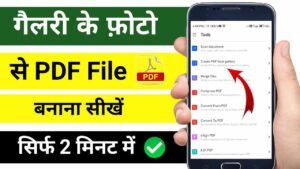
फोटो से फोटो जोड़कर पीडीएफ फाइल बनाना बहुत ही आसान है आप को कोई भी परेशानी नहीं मिलेगी।
तो चलो जान लेते हैं कि कैसे बनाया जाता है।
फोटो को जोड़कर PDF File कैसे बनाएं
Photo को जोड़कर PDF File बनाना बहुत ही आसान है क्योंकि मैंने आपको एक ऐसा ही तरीका बताया हुआ है।
फोटो से पीडीएफ को बनाने के लिए सबसे पहले अपने फोन में एक App Download करना होगा।
यह ऐप आपको प्ले स्टोर पर मिल जाएगा उसे डाउनलोड कर ले इस App का नाम है smallpdf।
how to create pdf file from photo
दोस्तों अब जान लेते हैं कि फोटो से फोटो जोड़कर PDF File बनाने का क्या तरीका है।
सबसे पहले अपने फोन में ऐप को डाउनलोड कर लें इस App का लिंक मैंने आपको नीचे दे दिया है।
1. अब अपने फोन में इस App को ओपन करें।
2. यहां पर आपसे कुछ Permission मांगेगा उसे Allow कर दें।
3. अब आपको इस ऐप का Home Page दिखाई देगा यहां आपको (+) icon दिखाई देगा।
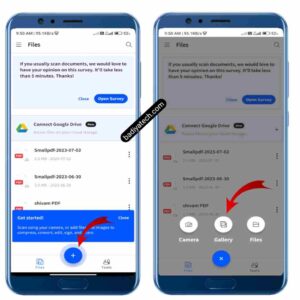
4. आपको (+) icon पर क्लिक करना है फिर Camera , Gallery, File का विकल्प मिलेगा।
5. अब आपको अपना Gallery सेलेक्ट कर लेना है और अपनी फोटो को ले लेना है।
6. यहीं पर आपको एक Tools विकल्प दिखाई देगा होम पेज पर उस पर क्लिक करें।
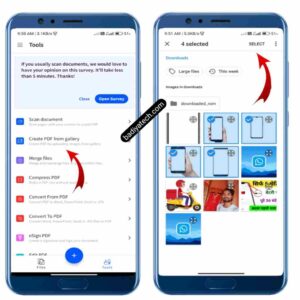
7. फिर आपको यहां बहुत सारे विकल्प दिखाई देंगे आपको Create PDF From Gallery पर क्लिक करें।
8. अब आपका गैलरी ओपन हो जाएगा यहां से अपनी उन फोटो को सेलेक्ट करें जिनका जोड़कर PDF बनाना चाहते हैं।
9. फिर आपको यहां एक Edit Button दिखाई देगा अगर अपनी फोटो को Crop करना चाहते हैं तो Edit पर क्लिक करके कर ले।
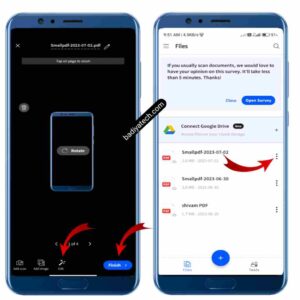
10. फिर आपको Finished Button पर क्लिक करना होगा।
11. अब आप का PDF बनकर तैयार हो चुका है और वह आपको यही दिखाई देगा।
12. फिर आपको अपने पीडीएफ के सामने 3dot बटन पर क्लिक करना है।
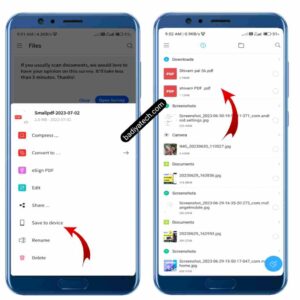
13. अब यहां आपको Save to Device मिलेगा उस पर क्लिक करें।
फिर आपका यह PDF आपके गैलरी में Save हो जाएगा।
तो इस तरह आप अपने गैलरी से फोटो को जोड़कर एक PDF File बना सकते हैं आपको कोई भी परेशानी नहीं होगी।
विडियो देखे –
दोस्तों अगर आपको इस पोस्ट के अंदर कुछ समझ में ना आया हो तो आप यह वीडियो देख लीजिए,
इसे मैंने YouTube पर अपलोड कर दिया है।
इसे भी पढ़े –
- PikaShow Apk Download Letest Version[ Free Movie ]
- Amazon Pay Balance Activate कैसे करें
- WhatsApp Status Photo में गाना कैसे लगाएं ?
- Instagram Se Photo Download Kaise Kare?
- Facebook Se Photo Download Kaise Kare ?
- Notification Bar Me Photo Kaise Lagaye
- Photo Ko Full HD Kaise Banaye ( 100% Working )
- Photo Ka Size Kam Kaise Kare
- Charging Animation Me Photo Apply kaise kare /फोटो लगाए ?
- Phone me photo hide kaise kare / मोबाइल में फोटो कैसे छुपाए
निष्कर्ष –
दोस्तों अगर आज आपने इस पोस्ट को ध्यान से पढ़ लिया होगा तो आज आप ही गए होंगे कि गैलरी के फोटो से PDF File कैसे बनाएं।
मैं आशा करता हूं यह पोस्ट आपको पसंद आया होगा अगर पोस्ट पसंद आया है तो आप इसे अपने दोस्तों के साथ शेयर जरूर करें।
ऐसी ही पोस्ट पढ़ने के लिए हमारी वेबसाइट Badiya Tech पर आते रहिए।
धन्यवाद।
Follow Me – Telegram, Facebook Instagram, Pinterest, YouTube, Instagram, .. it’s
